Naast verbeterde beveiliging helpen software-updates ook om een goede gezondheid van het apparaat te garanderen. Of u zich nu zorgen maakt over de weergave en de aanraakkwaliteit van uw scherm, de batterijduur of de app-functionaliteit, als u uw apparaat regelmatig bijwerkt, zorgt u ervoor dat er geen aanhoudende bugs zijn die uw systeem verstoren.
Het goede nieuws is dat het beveiligingssoftware installeren van over het algemeen snel en gemakkelijk is, vooral als je toegang hebt tot een stabiele internetverbinding.
Blijf lezen om de eenvoudige stappen te ontdekken die u moet volgen om al uw apparaten up-to-date te houden.
Laptops en pc's
Het installeren van software-updates op computers kan een tijdrovend proces zijn, maar de voordelen - verbeterde weergavefuncties en applicatieprestaties - maken het zeker de moeite waard. Updates zijn beschikbaar voor alle grote merken, waaronder macOS, Windows en ChromeOS.
Updates voor laptop- en pc-apparaten zijn meestal bijna automatisch; het enige wat u hoeft te doen is op 'installeren' te klikken wanneer de pop-up verschijnt. Het is nog steeds het beste om regelmatig (ongeveer één keer per maand) te controleren of de beveiliging van uw apparaat up-to-date is.
Windows updaten:
- Klik op 'Instellingen'
- Klik op 'Update en beveiliging'
- Klik op 'Windows Update'
Windows geeft u ook de mogelijkheid om toekomstige updates in te plannen, wat handig kan zijn als u uw computer regelmatig gedurende bepaalde uren van de dag gebruikt en niet gestoord wilt worden door opnieuw opstarten.
MacOS updaten:
- Klik op het Apple-pictogram linksboven in uw scherm
- Klik op 'Over deze Mac'
- Klik op 'Software-update'
Zorg ervoor dat u op de optie 'Mijn Mac automatisch up-to-date houden' klikt. Hierdoor hoeft u niet meer te kijken of er nieuwe updates zijn.
ChromeOS updaten:
Chromebooks installeren automatisch updates wanneer u uw computer afsluit en opnieuw opstart. Zorg ervoor dat u uw computer regelmatig aan- en uitzet.
Controleren op welke software uw Chromebook momenteel draait:
- Open een nieuwe browser
- Klik op de menuknop (drie puntjes) in de rechterbovenhoek
- Klik op 'Help'
- Klik op 'Over Chrome OS'
Smartphones
Datawebsite Statista suggereert dat er vanaf 2021 meer dan 3 miljard smartphonegebruikers in de wereld zijn. Dit aantal zal naar verwachting alleen maar toenemen naarmate apparaten goedkoper en gemakkelijker beschikbaar worden. We slaan enorme hoeveelheden persoonlijke informatie op onze smartphones op, daarom om uw regelmatig bij te werken beveiligingssoftware is het zo belangrijk .
iOS:
- Sluit uw apparaat aan op een stopcontact en maak via Wi-Fi verbinding met internet
- Ga naar Instellingen'
- Klik op 'Algemeen'
- Klik op 'Software-update'
- Klik op 'Downloaden en installeren'
- Kies of je nu wilt updaten (tik op 'Installeren) of later (tik op' Vanavond installeren 'of' Herinner me later ')
- Voer uw toegangscode in als daarom wordt gevraagd.
Android:
Het proces kan enigszins variëren, afhankelijk van het systeem dat u gebruikt: Google, Samsung of een andere fabrikant. De meeste apparaten volgen deze stappen:
- Verbind uw telefoon met internet via Wi-Fi
- Ga naar Instellingen'
- Klik op 'Over telefoon'
- Klik op 'Controleren op updates'
- Kies of je nu wilt updaten (tik op 'Installeren) of later (tik op' Vanavond installeren 'of' Later ').
Slimme apparaten voor thuisgebruik
De meeste smarthome-apparaten kunnen automatische software-updates uitvoeren. Anderen kunnen u vragen om het apparaat met uw smartphone te verbinden en updates uit te voeren via een bijbehorende app.
Hoe dan ook, het regelmatig bijwerken van uw smarthome-apparaten is ongelooflijk belangrijk. Tegenwoordig runnen velen van ons onze huizen met behulp van virtuele assistenten en slimme beveiligingssystemen. Deze apparaten worden vaak gehackt door cybercriminelen, die op zoek zijn naar unieke manieren om een huis te infiltreren, persoonlijke informatie en echte bezittingen te stelen.
Als u thuis aangesloten apparaten heeft, lees dan zorgvuldig de instructies van de fabrikant en zorg ervoor dat u de bijwerkt beveiligingssoftware regelmatig .
Het om voor uw apparaat te zorgen door beveiligingsupdates uit te voeren en installeren antimalwaresoftware te is een must . De volgende keer dat uw apparaat u eraan herinnert dat het tijd is voor een update, negeer deze dan niet. Neem een paar minuten de tijd om uw veiligheid en privacy te waarborgen.

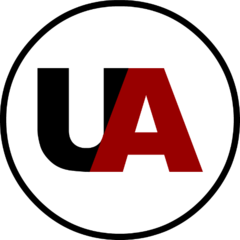
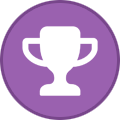
Aanbevolen Reacties
Doe mee aan dit gesprek
Je kunt als gast nu eerst posten en gelijk daarna registreren. Maar als je hier al een account hebt, meld je dan nu aan om met je account te posten.